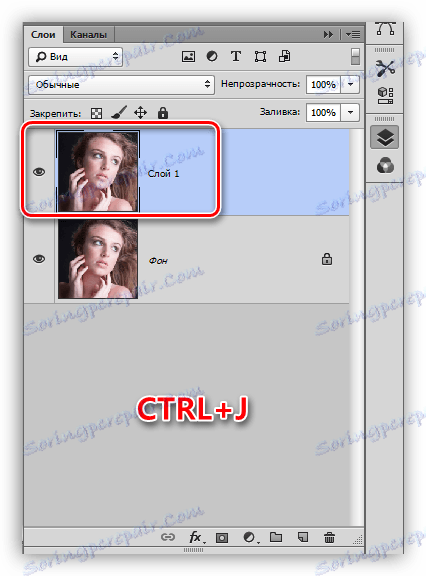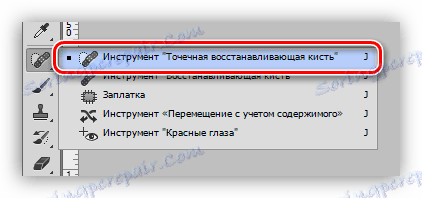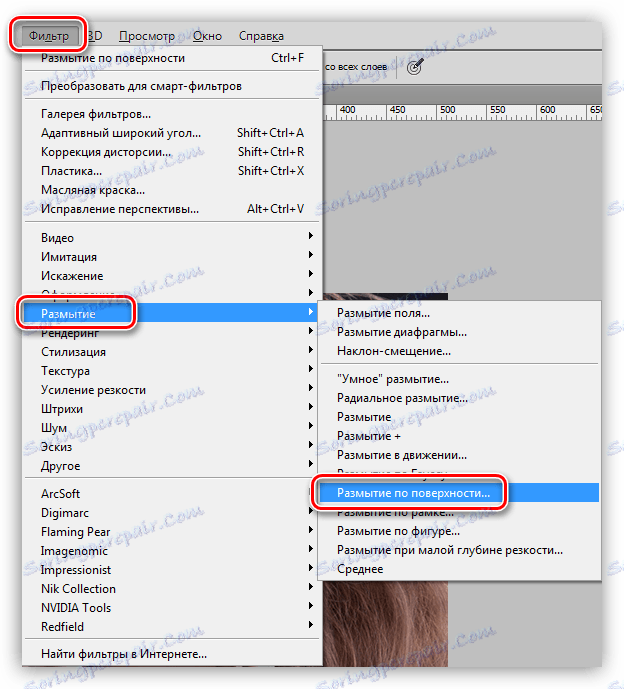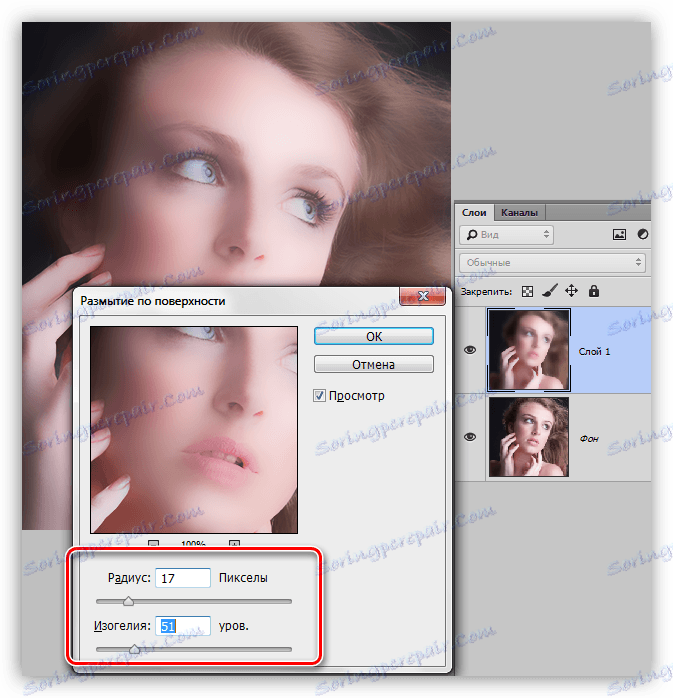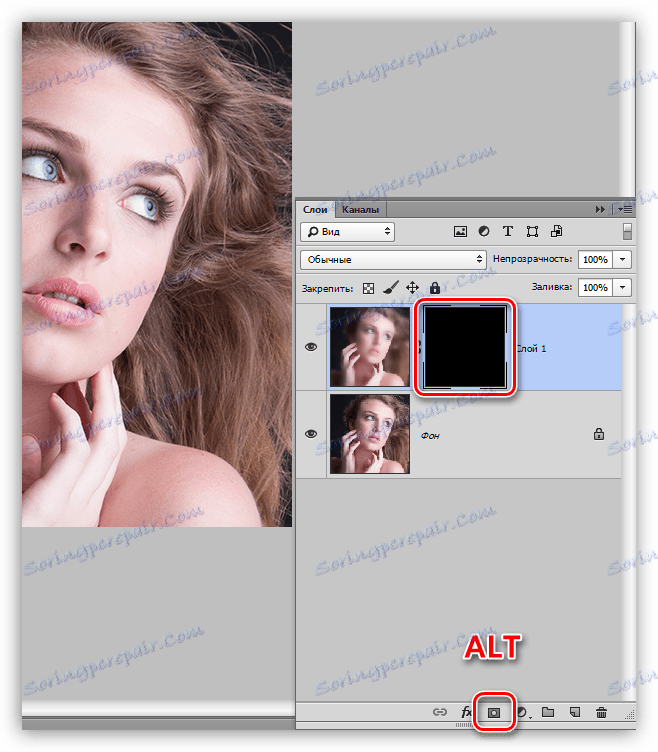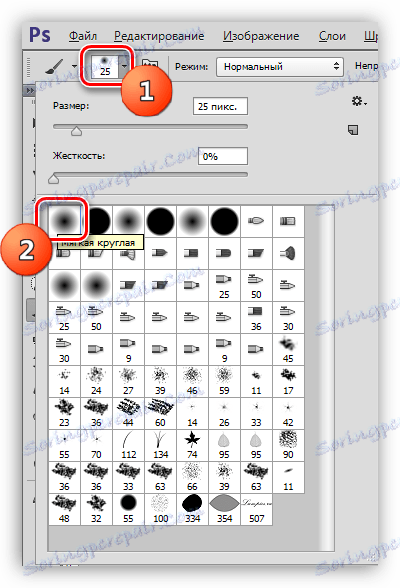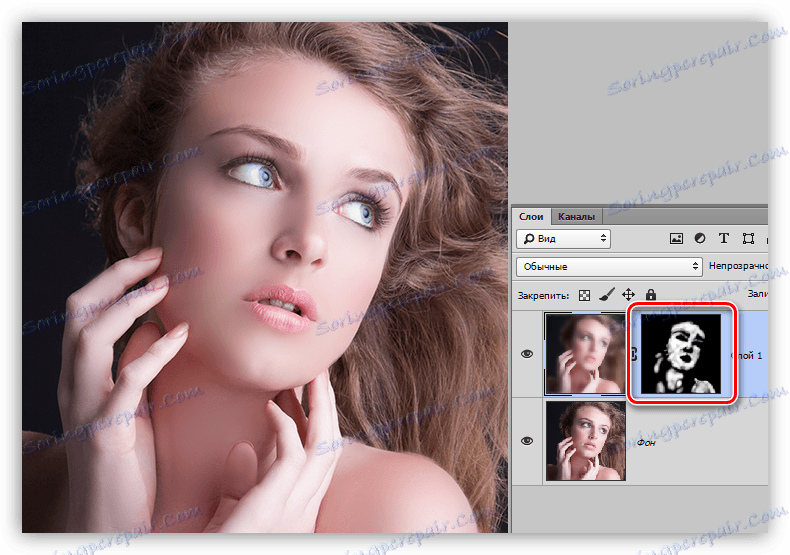Dajemy skórze połysk w Photoshopie
W przetwarzaniu zdjęć jest kilka kierunków: tak zwane przetwarzanie "naturalne", z zachowaniem indywidualnych cech modelu (piegi, krety, tekstura skóry), artystyczne, z dodatkiem różnych elementów i efektów do zdjęcia, oraz "retusz kosmetyczny", kiedy obraz jest maksymalnie wygładzony skóra, usuwając wszystkie funkcje.
Podczas tej lekcji usuń wszystkie niepotrzebne z twarzy modelki i nadaj jej skórze połysk.
Błyszcząca skóra
Źródłem tej lekcji będzie zdjęcie dziewczyny:
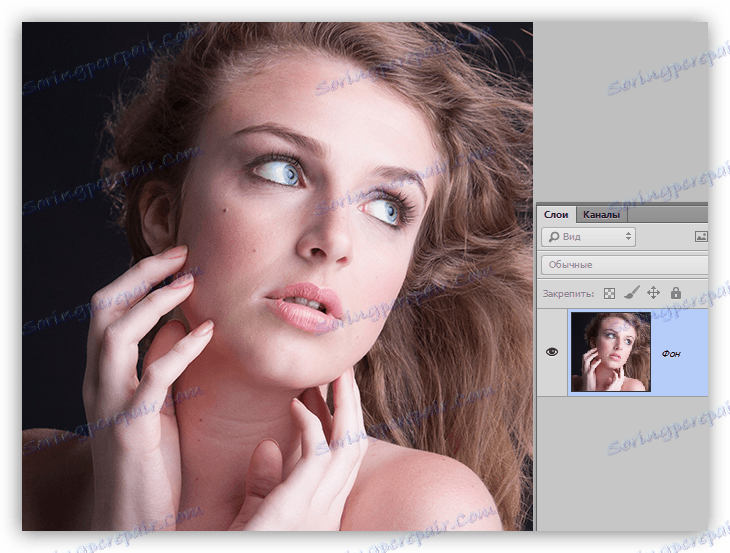
Usuwanie wad
Ponieważ zamierzamy maksymalnie rozmazać i wygładzić skórę, musimy wyeliminować tylko te funkcje, które mają wysoki kontrast. W przypadku dużych obrazów (wysoka rozdzielczość) najlepiej jest zastosować metodę rozkładu częstotliwości opisaną w poniższej lekcji.
Lekcja: Retuszowanie zdjęć metodą rozkładu częstotliwości
W naszym przypadku odpowiednia jest łatwiejsza metoda.
- Utwórz kopię tła.
![Skopiuj warstwę tła w Photoshopie]()
- Bierzemy narzędzie "Pędzel przywracający punkt" .
![Wyzeruj pędzel w programie Photoshop]()
- Wybieramy rozmiar pędzla (nawiasy kwadratowe) i klikamy na defekt, na przykład na znamię. Wykonaj pracę na całym zdjęciu.
![Naprawianie defektów za pomocą pędzla punktowego w Photoshopie]()
Wygładzenie skóry
- Pozostając na kopii warstwy, przejdź do menu "Filter - Blur" . W tym bloku znajduje się filtr o nazwie "Rozmycie na powierzchni" .
![Filtruj rozmycie na powierzchni w programie Photoshop]()
- Parametry filtra ustawiamy w taki sposób, aby skóra była całkowicie wyprana, a kontury oczu, ust itp. Pozostały widoczne. Stosunek wartości promienia i izogel powinien wynosić około 1/3.
![Dopasowywanie filtru Rozmycie na powierzchni w programie Photoshop]()
- Przejdź do palety warstw i dodaj do niej czarną maskę z rozmyciem. Odbywa się to poprzez kliknięcie odpowiedniej ikony z wciśniętym klawiszem ALT .
![Dodanie czarnej maski do warstwy w Photoshopie]()
- Następnie potrzebujemy pędzla.
![Szczotka narzędziowa w Photoshopie]()
Szczotka powinna być okrągła, z miękkimi krawędziami.
![Dostosuj kształt pędzla w Photoshopie]()
Nieprzezroczystość pędzla wynosi 30-40%, kolor jest biały.
![Nieprzezroczystość pędzla w programie Photoshop]()
- Za pomocą tego pędzla pomaluj skórę maską. Robimy to ostrożnie, nie dotykając granic między ciemnymi i jasnymi barwami a konturami rysów twarzy.
![Wygładzanie skóry w Photoshopie]()
Połysk
Aby uzyskać połysk, musimy rozjaśnić jasne obszary skóry, a także przyciągnąć światło.
1. Utwórz nową warstwę i zmień tryb mieszania na "Miękkie światło" . Weź białą szczotkę z kryciem 40% i przejdź przez jasne obszary obrazu.
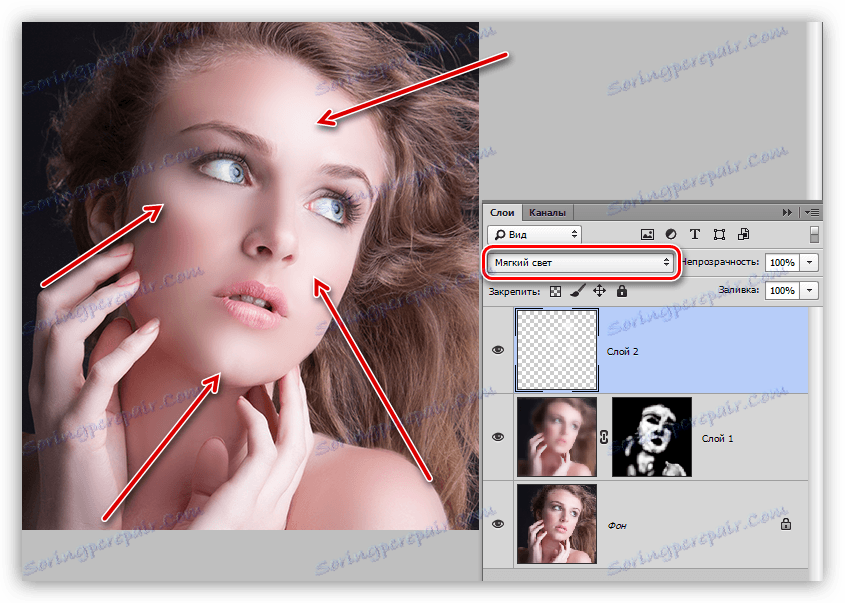
2. Stwórz kolejną warstwę w trybie mieszania "Miękkie światło" i jeszcze raz przeciągnij obraz, tym razem tworząc najjaśniejsze obszary.
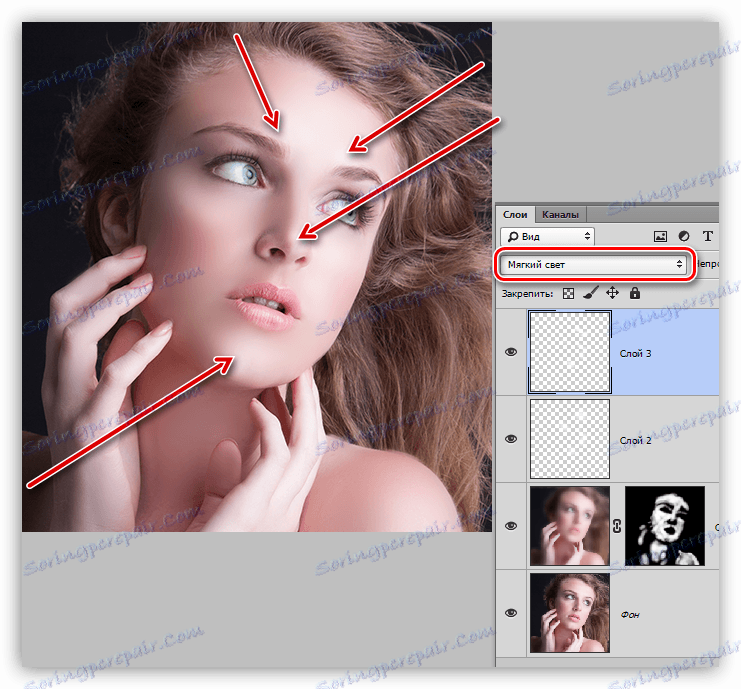
3. Aby podkreślić połysk, utwórz warstwę korekcyjną "Poziomy" .
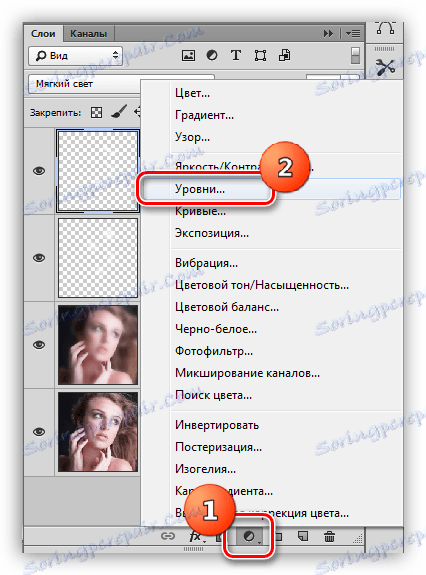
4. Ekstremalne suwaki dostosują jasność, przesuwając je do środka.
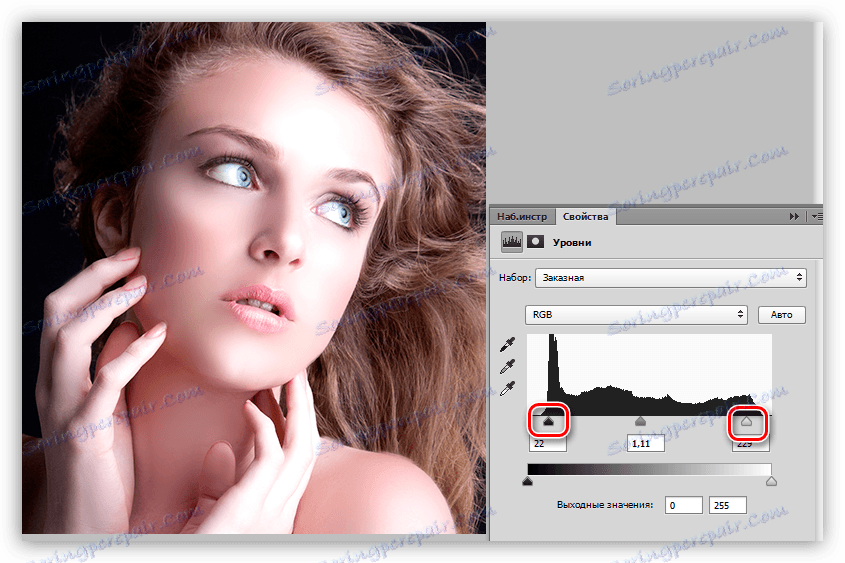
Po tym przetwarzaniu można zakończyć. Skórka modelu stała się gładka i błyszcząca (błyszcząca). Ta metoda obróbki zdjęć pozwala maksymalnie wygładzić skórę, ale indywidualność i tekstura nie zostaną zachowane, należy o tym pamiętać.